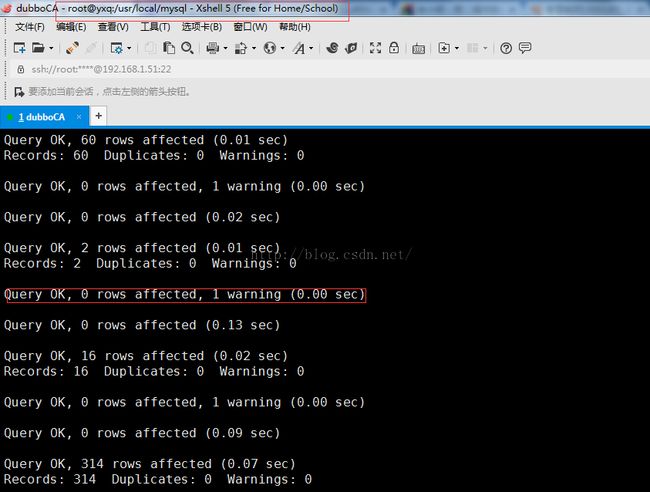Linux上MySql源码安装(或升级)5.6.22
一、卸载旧版本mysql(如果重新安装,此步略过)
1、查看已经安装的mysql
[root@yxq app]# ps -ef | grep mysql
root 2007 1 0 08:54 ? 00:00:00 /bin/sh /usr/bin/mysqld_safe --datadir=/var/lib/mysql --socket=/var/lib/mysql/mysql.sock --pid-file=/var/run/mysqld/mysqld.pid --basedir=/usr --user=mysql
mysql 2121 2007 0 08:54 ? 00:00:02 /usr/libexec/mysqld --basedir=/usr --datadir=/var/lib/mysql --user=mysql --log-error=/var/log/mysqld.log --pid-
file=/var/run/mysqld/mysqld.pid --socket=/var/lib/mysql/mysql.sock
root 14919 3826 0 09:18 pts/2 00:00:00 grep mysql
2.先备份好数据及配置文件
[root@yxq app]# cp /etc/my.cnf /etc/my.5.1.73.cnf
3.停止服务
[root@yxq app]# service mysqld stopStopping mysqld: [ OK ]
4.卸载旧版本的Mysql
[root@yxq app]# yum remove mysql mysql-*
执行之后再看看是不是残余一些mysql-libs之类的
[root@yxq app]# yum list installed | grep mysql
mysql-libs.x86_64 5.1.73-5.el6_7.1
如果有,并确认没用之后也可以删除。
[root@yxq app]# yum remove mysql-libs.x86_64
root@yxq app]# yum remove 5.1.73-5.el6_7.1
二、源码安装MySql5.6.22准备工作
1.上传安装包到服务器
安装编译源码所需的工具和库(安装过程注意有没出错)
[root@yxq ~]# cd /home/app
[root@yxq app]# ls
mysql-5.6.22.tar.gz
[root@yxq app]# yum install gcc gcc-c++ ncurses-devel perl
2.安装cmake,从http://www.cmake.org下载源码并编译安装
我下的版本:http://www.cmake.org/files/v3.0/cmake-3.0.2.tar.gz
[root@yxq app]# wget http://www.cmake.org/files/v3.0/cmake-3.0.2.tar.gz
[root@yxq app]# ls
cmake-3.0.2.tar.gz mysql-5.6.22.tar.gz
[root@yxq app]# tar -zxvf cmake-3.0.2.tar.gz
[root@yxq app]# cd cmake-3.0.2
[root@yxq cmake-3.0.2]# ./bootstrap
[root@yxq cmake-3.0.2]# make
[root@yxq cmake-3.0.2]# make install
新建MySQL5.6.22所需要的目录
新建mysql安装目录
[root@yxq cmake-3.0.2]# mkdir -p /usr/local/mysql
新建mysql数据库数据文件目录
[root@yxq cmake-3.0.2]# mkdir -p /usr/local/mysql/data
三、设置MySQL用户和组(如果是升级且存在mysql用户,此步略过)
新增mysql用户组
groupadd mysql
新增mysql用户
useradd -r -g mysql mysql
四、编译安装
下载MySQL源码包并解压
从http://dev.mysql.com/downloads/mysql/直接下载源码,解压mysql-5.6.22.tar.gz(进去之后选择源码:Select Platform: Source Code)
1.解压
[root@yxq cmake-3.0.2]# cd ..
[root@yxq app]# ls
cmake-3.0.2 cmake-3.0.2.tar.gz mysql-5.6.22.tar.gz
[root@yxq app]# tar -zxvf mysql-5.6.22.tar.gz
2.编译安装
[root@yxq mysql-5.6.22]#cmake -DWITH_ARCHIVE_STORAGE_ENGINE=1 -DWITH_BLACKHOLE_STORAGE_ENGINE=1 -DMYSQL_DATADIR=/usr/local/mysql/data -DMYSQL_TCP_PORT=3306 -DENABLE_DOWNLOADS=1
-- Build files have been written to: /home/app/mysql-5.6.22
[root@yxq mysql-5.6.22]# make
[root@yxq mysql-5.6.22]# make install
四、修改mysql目录所有者和组
[root@yxq local]# chown -R mysql:mysql mysql
[root@yxq local]# cd mysql
[root@yxq mysql]# chown -R mysql:mysql data
五、初始化mysql数据库
[root@yxq data]# cd ..
[root@yxq mysql]# pwd
/usr/local/mysql
[root@yxq mysql]# ls
bin data include lib mysql-test scripts sql-bench
COPYING docs INSTALL-BINARY man README share support-files
[root@yxq mysql]# scripts/mysql_install_db
六、复制mysql服务启动配置文件
注:如果/etc/my.cnf文件存在,则覆盖
[root@yxq mysql]# cp /usr/local/mysql/support-files/my-default.cnf /etc/my.cnf
编辑my.cnf内容basedir =/usr/local/mysql
[root@yxq mysql]# vi /etc/my.cnf
[mysqld]
datadir =/usr/local/mysql/data
port =3306
server_id =1
socket=/var/lib/mysql/mysql.sock
user=mysql
# Disabling symbolic-links is recommended to prevent assorted security risks
symbolic-links=0
default-storage-engine=INNODB
[mysqld_safe]
innodb_buffer_pool_size=256M
query_chace_type=1
query_cache_size=32M
log-error=/var/log/mysqld.log
pid-file=/var/run/mysqld/mysqld.pid
七、复制mysql服务启动脚本及加入PATH路径
[root@yxq mysql]# cp support-files/mysql.server /etc/init.d/mysqld
[root@yxq mysql]# vi /etc/profile
PATH=/usr/local/mysql/bin:/usr/local/mysql/lib:$PATH
export PATH
[root@yxq mysql]# source /etc/profil
八、启动mysql服务并加入开机自启动
[root@yxq mysql]# service mysqld start
Starting MySQL.. SUCCESS!
[root@yxq mysql]# chkconfig --level 35 mysqld on
九、检查mysql服务是否启动
[root@yxq mysql]# netstat -tulnp | grep 3306
tcp 0 0 :::3306 :::* LISTEN 30779/mysqld
[root@yxq mysql]# mysql -h 127.0.0.1 -u root -p
Enter password:
Welcome to the MySQL monitor. Commands end with ; or \g.
Your MySQL connection id is 1
Server version: 5.6.22 Source distribution
Copyright (c) 2000, 2014, Oracle and/or its affiliates. All rights reserved.
Oracle is a registered trademark of Oracle Corporation and/or its
affiliates. Other names may be trademarks of their respective
owners.
Type 'help;' or '\h' for help. Type '\c' to clear the current input statement.
mysql>
密码为空,如果能登陆上,则安装成功。
十、修改MySQL用户root的密码
[root@yxq mysql]# mysqladmin -u root password 'root';
或者
mysql> SET PASSWORD FOR 'root'@'127.0.0.1' = PASSWORD('root');
Query OK, 0 rows affected (0.00 sec)
十一、开启远程
mysql> GRANT ALL PRIVILEGES ON *.* TO 'root'@'%' IDENTIFIED BY '123456' WITH GRANT OPTION;
Query OK, 0 rows affected (0.00 sec)
mysql> FLUSH PRIVILEGES;
Query OK, 0 rows affected (0.00 sec)
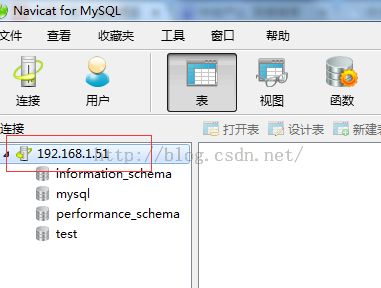
十二、导入数据
mysql> use edu_simple_pay
Database changed
mysql> source /home/app/edu_simple_pay.sql